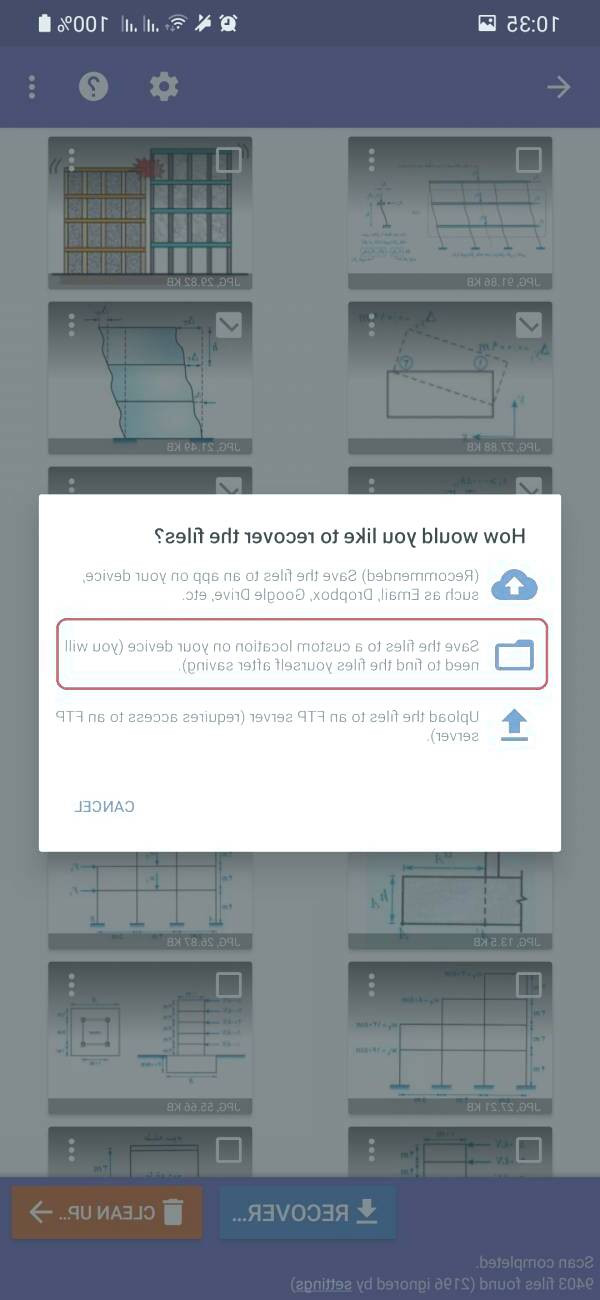بازیابی تصاویر حذف شده در گوشی های اندروید
دانشمند ۷ ماه پیش
اگر شما به دنبال یک برنامه قدرتمند و بدون نیاز به روت برای بازیابی و ریکاوری عکسهای پاک شده در دستگاه خود هستید، در این گزارش با برنامه بسیار کارآمد و مؤثر DiskDigger و همچنین آموزش نحوه استفاده از آن آشنا خواهید شد. DiskDigger یک ابزار بسیار قدرتمند است که به کاربران امکان میدهد تا فایلهای پاک شده، از جمله عکسها، را به راحتی بازیابی کنند. این برنامه با بهرهگیری از تکنولوژیهای پیشرفته پردازش داده و بدون نیاز به دسترسی روت به دستگاه، قادر به اسکن و شناسایی فایلهای حذف شده است. در ادامه این گزارش، نحوه نصب و استفاده از این برنامه کاربردی را به تفصیل مورد بررسی قرار خواهیم داد.
بازیابی و بازسازی تصاویر پاک شده از گوشی موبایل
گاهی اوقات، به دلایل مختلف، ممکن است که ما به صورت عمدی یا غیرعمدی تصاویر موجود در گوشی خود را حذف کنیم. در این موارد، ممکن است که هر کاری که انجام دهیم، نتوانیم این تصاویر را بازگردانیم و تصور کنیم که این تصاویر برای همیشه از بین رفته اند و دیگر هیچ راهی برای دسترسی به آنها وجود ندارد.
با این حال با جستجو در وب، طبیعتا با ده ها برنامه مختلف روبرو خواهید شد که می توانند گیج کننده باشند و انتخاب را سخت تر کنند. اگر این اتفاق هم برای شما رخ داده است و به دنبال راه و روش مناسبی برای ریکاوری عکس های پاک شده هستید، جای نگرانی نیست چرا که ما قصد داریم در این گزارش از بخش تکنولوژی نمناک شما رانحوه ریکاوری عکس های پاک شده گوشی اندروید آشنا سازیم.
توجه : در این آموزش از نمناک ما قصد داریم شما را بابرنامه ریکاوری عکس اندروید بدون روت DiskDigger آشنا سازیم که بهترین و کارآمدترین برنامه در این زمینه می باشد و نیازی به روت کردن برنامه خواهید داشت.
1- در اولین قدم برای ریکاوری عکس های پاک شده، وارد لینک زیر شوید و سپس برنامه DiskDigger را از فروشگاه گوگل پلی دانلود و نصب کنید.
دانلود برنامه diskdigger
2- بعد از نصب برنامه، وارد آن شوید و سپس بر روی گزینه START BASIC PHOTO SCAN کلیک کنید تا عملیات ریکاوری عکس شروع شود.

3- کمی صبر کنید تا تمام عکس ها ریکاوری شوند تا پیغام Scan completed ظاهر شود. اینک بر روی OK کلیک کنید.

4- عکس های مدنظر خود را انتخاب کنید که برای انتخاب همگی آنها می توانید 3 دکمه عمودی بالا سمت راست را بفشارید و سپس بر روی گزینه Select All را انتخاب کنید و در نهایت بر روی گزینه Recover در انتهای صفحه کلیک کنید.

5- اینک پیغامی برای شما به نمایش درخواهد آمد که باید بر روی گزینه دوم که در تصویر ذیل مشخص شده است کلیک کنید.